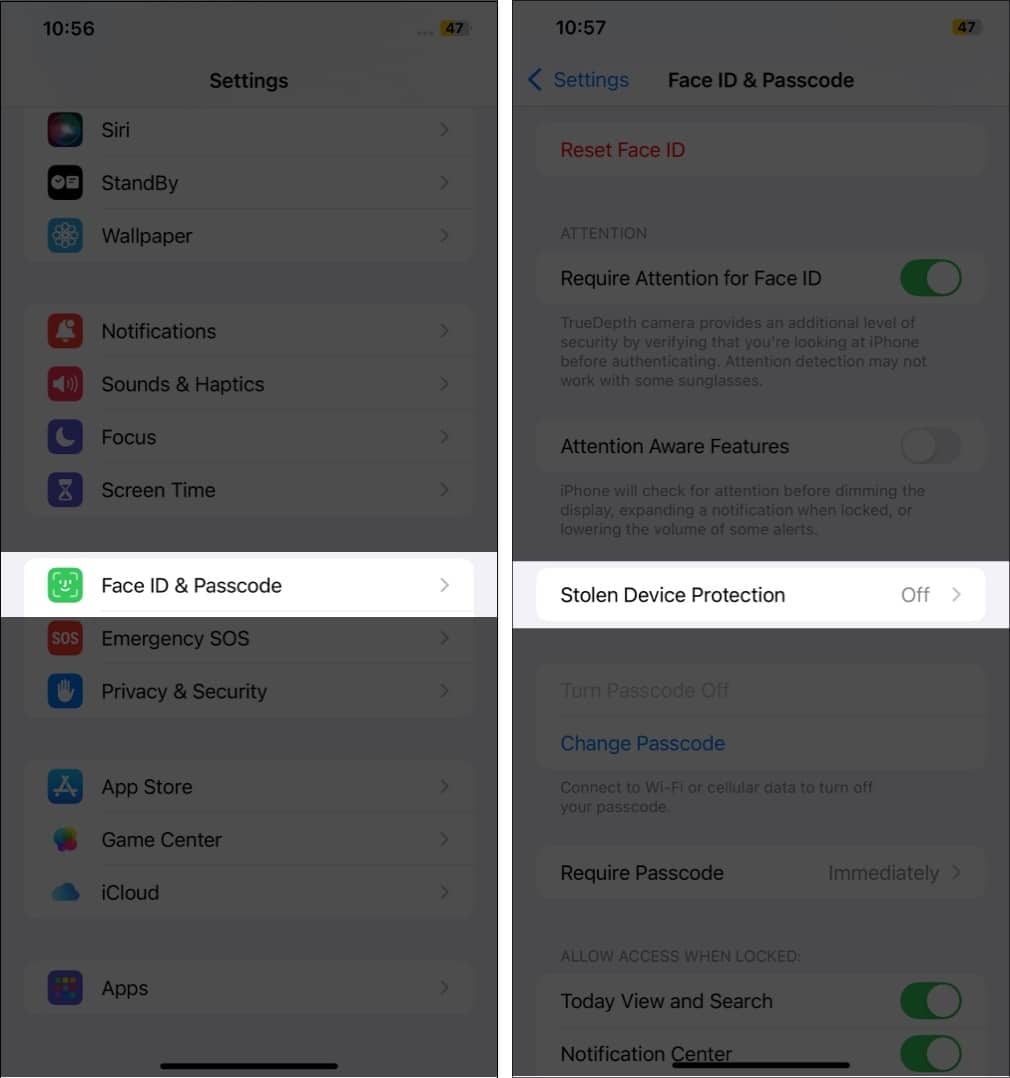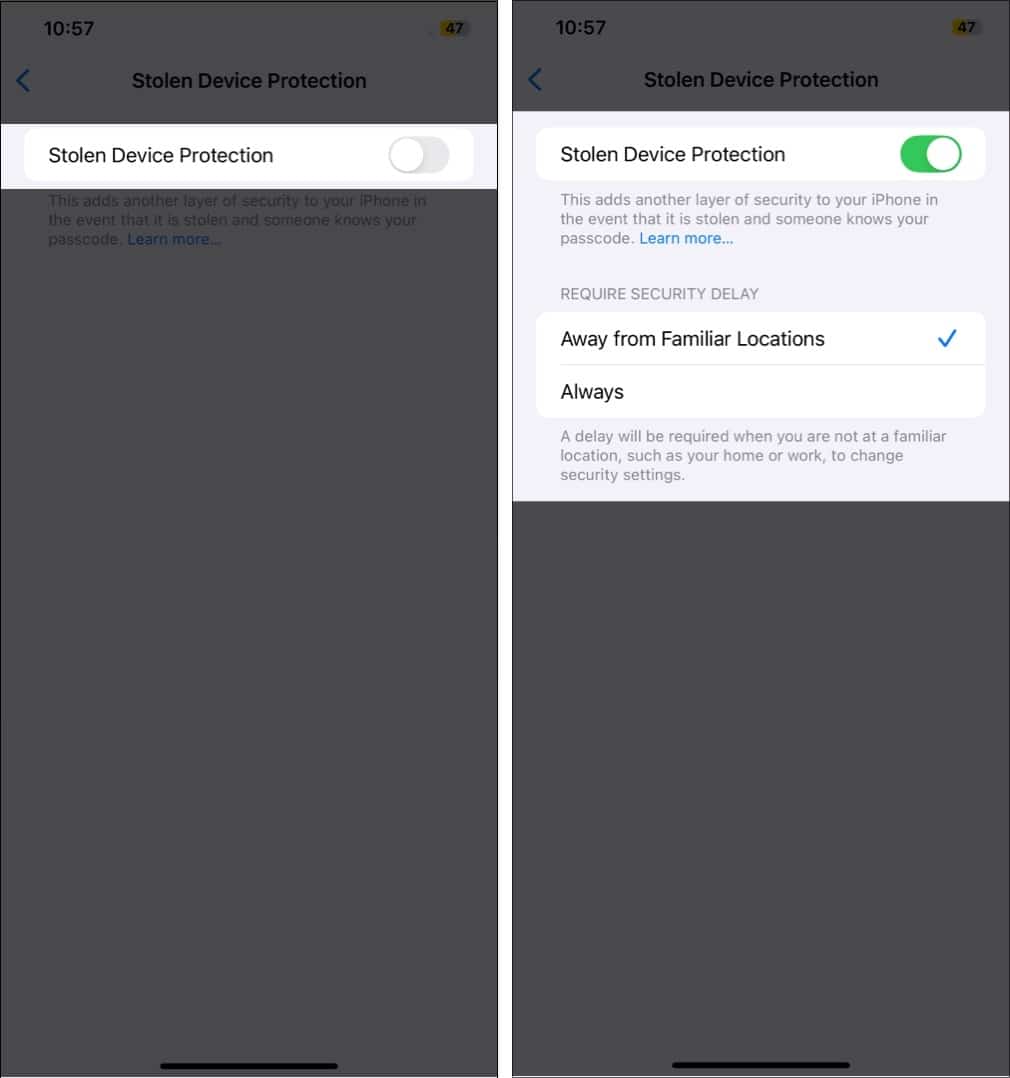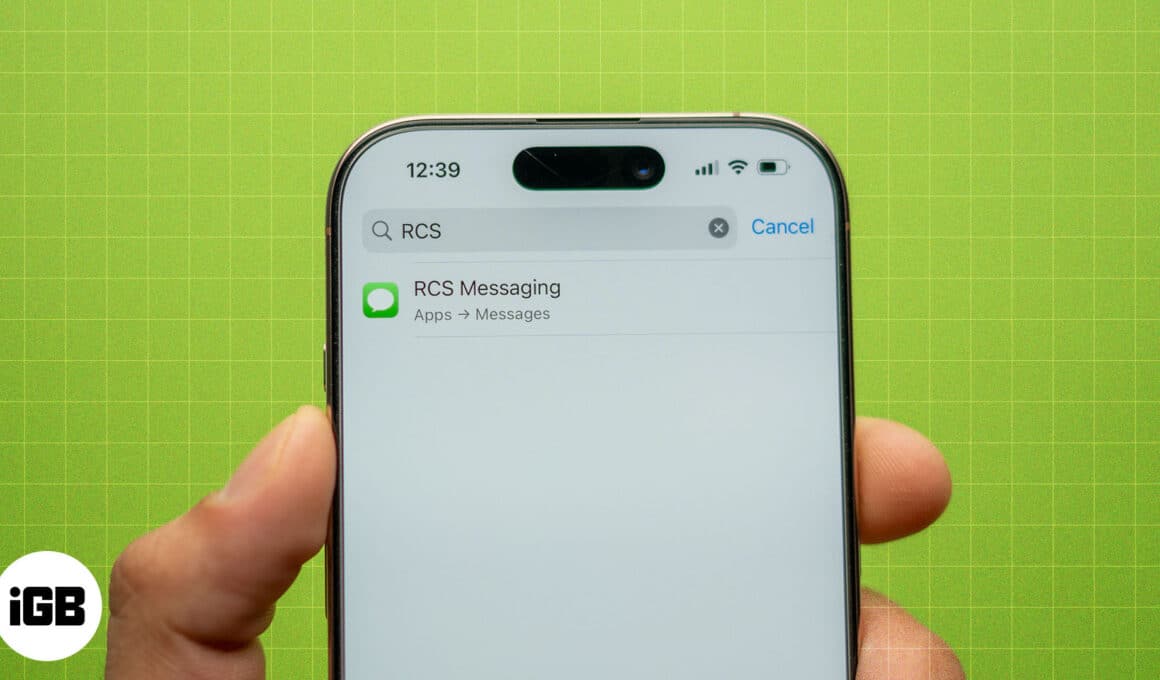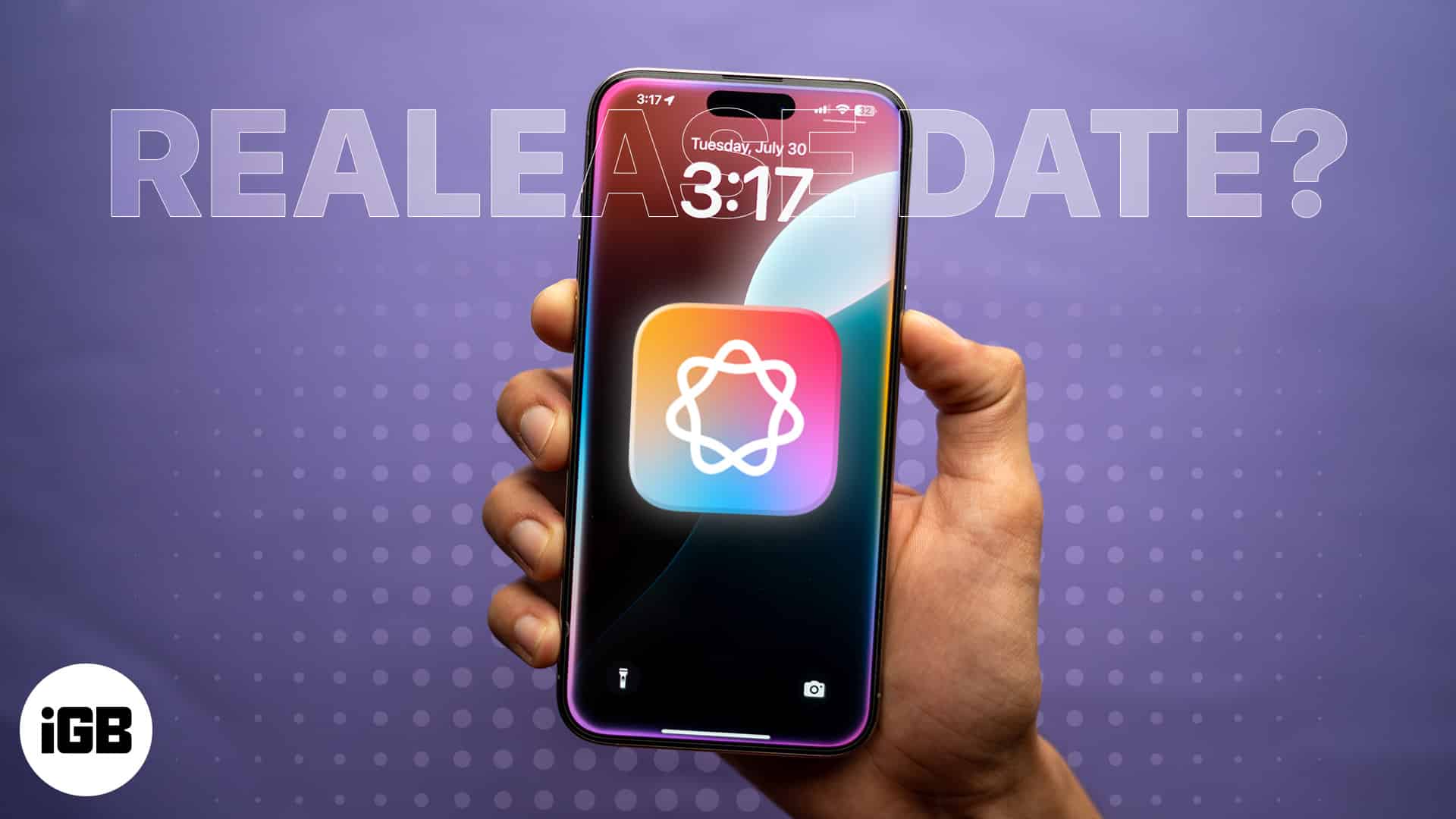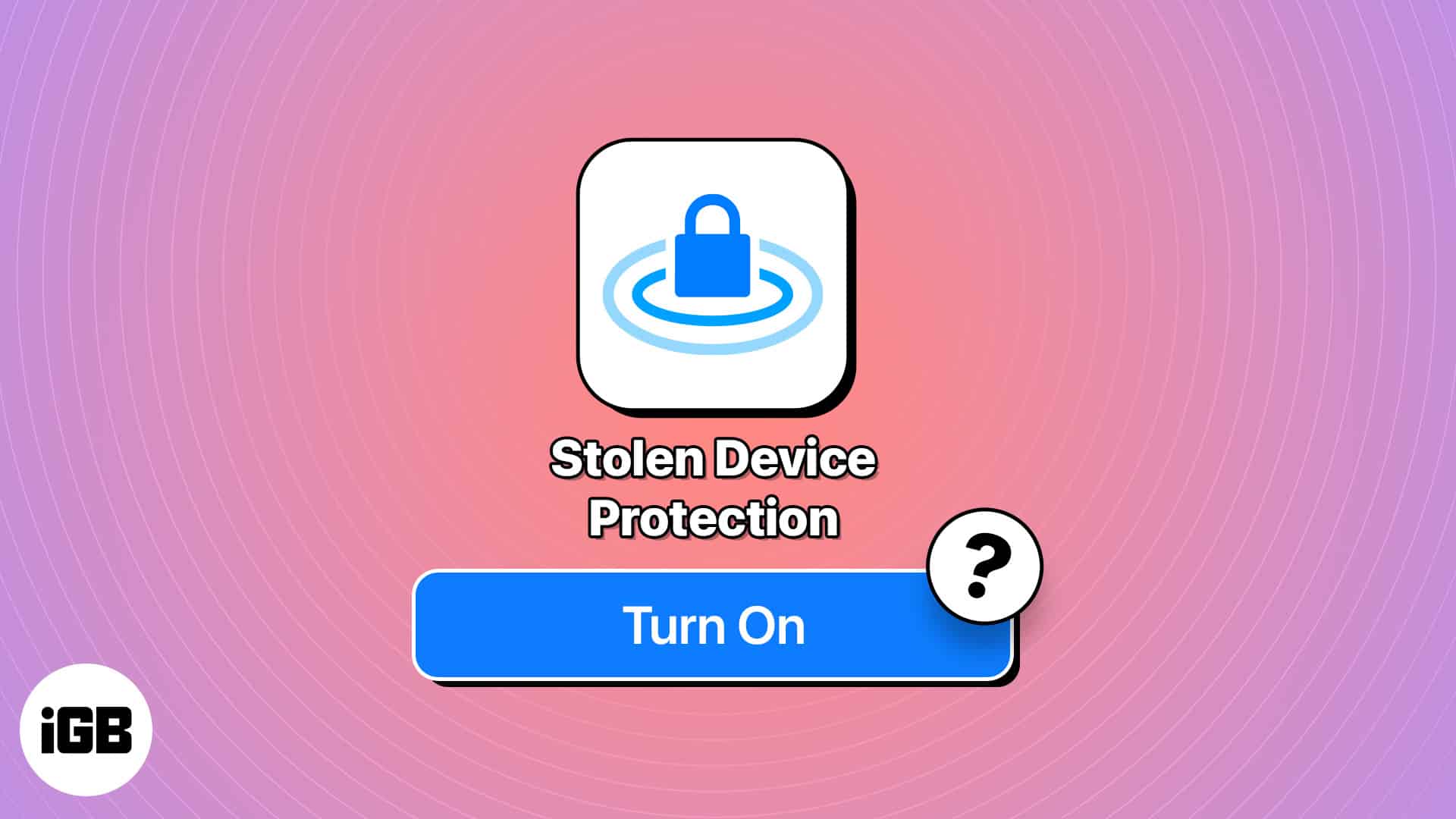
Δεδομένου ότι τα iPhone είναι δημοφιλή και ακριβά, συχνά κλέβονται. Αν και το Find My βοηθά στον εντοπισμό της συσκευής σας, δεν διασφαλίζει ότι τα δεδομένα του iPhone σας είναι ασφαλή από κλέφτες. Η Apple κυκλοφόρησε μια νέα δυνατότητα που ονομάζεται Προστασία κλεμμένης συσκευής με iOS 17.3 για να αντιμετωπίσει αυτό το ζήτημα και να προστατεύσει τα δεδομένα σας σε περίπτωση κλοπής.
Σε αυτό το άρθρο, θα εξηγήσω πώς να ενεργοποιήσετε ή να απενεργοποιήσετε την προστασία κλεμμένης συσκευής στο iPhone σας και πώς λειτουργεί.
Τι είναι το Stolen Device Protection για iPhone και πώς λειτουργεί;
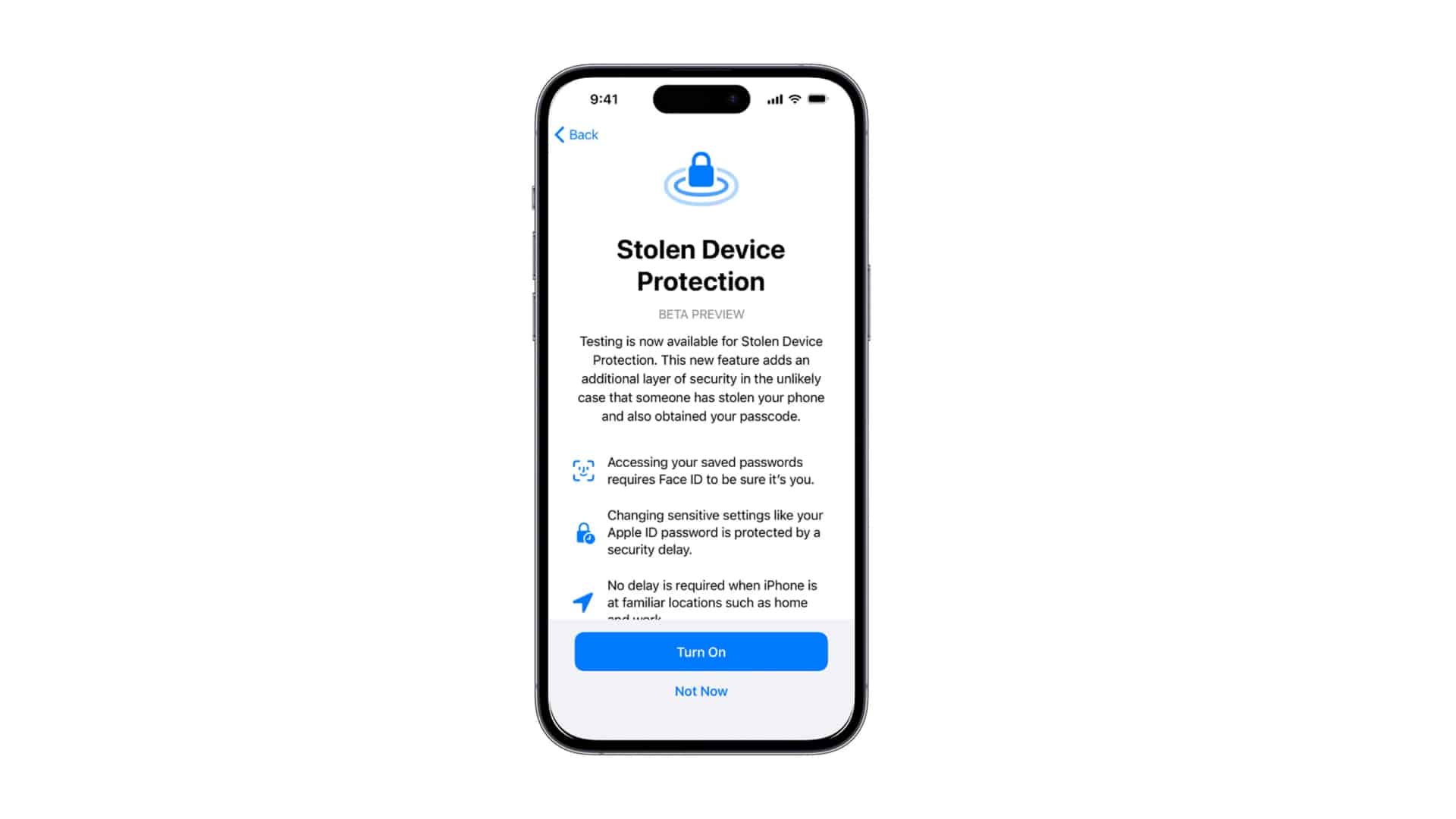
Το Stolen Device Protection είναι ένα πρόσθετο επίπεδο ασφάλειας που εμποδίζει οποιονδήποτε να αλλάξει ευαίσθητες πληροφορίες στο iPhone σας. Όταν κλαπεί, ο κλέφτης δεν θα μπορεί να έχει πρόσβαση σε κανένα από τα προσωπικά σας δεδομένα χωρίς Face ID/Touch ID.
Είναι μια επιπλέον εναλλαγή ασφαλείας που προστατεύει το iPhone σας από συγκεκριμένες κλοπές. Μόλις ενεργοποιηθεί, είναι δύσκολο για κάποιον να αλλάξει τα δεδομένα του iPhone σας ακόμα κι αν έκλεψε το iPhone σας γνωρίζοντας τον κωδικό πρόσβασής σας.
Ο Wall Street Journal ανέφερε μια ανησυχητική τάση στις κλοπές iPhone. Οι κλέφτες χρησιμοποιούσαν κάμερες μεγάλης εμβέλειας για να απαθανατίσουν τους χρήστες να εισάγουν τους κωδικούς τους δημόσια, εκμεταλλευόμενοι αργότερα αυτές τις πληροφορίες για να αλλάξουν τις ρυθμίσεις Apple ID και να αποκτήσουν πρόσβαση σε οικονομικούς λογαριασμούς.
Με ενεργοποιημένη την Προστασία κλεμμένης συσκευής, το iPhone ζητά Face ID/Touch ID κατά την πρόσβαση ή την αλλαγή ευαίσθητων πληροφοριών, όπως κωδικούς πρόσβασης Apple ID, αποθηκευμένους κωδικούς πρόσβασης, στοιχεία κάρτας αυτόματης συμπλήρωσης και άλλα.
Ας υποθέσουμε ότι κάποιος άλλος εκτός από εσάς προσπαθεί να αλλάξει τον κωδικό πρόσβασης Apple ID σας. Σε αυτήν την περίπτωση, το σύστημα θα ζητήσει το Face ID/Touch ID σας και θα ξεκινήσει επίσης ένα χρονόμετρο μιας ώρας, μετά από το οποίο θα ζητήσει από τον χρήστη να παράσχει ξανά ένα έγκυρο Face ID/Touch ID.
Όταν είναι ενεργοποιημένη, η προστασία κλεμμένης συσκευής δεν θα επηρεάσει τη χρήση σας. Εάν το iPhone σας θυμάται τις σημαντικές τοποθεσίες σας, όπως το σπίτι ή την εργασία, δεν θα ζητήσει αυτό το επιπλέον επίπεδο προστασίας.
Ελπίζουμε να μην συμβεί αυτό, αλλά όταν το iPhone σας κλαπεί, δείτε τι δεν μπορεί να κάνει ο κλέφτης στο iPhone σας:
- Πρόσβαση στους αποθηκευμένους κωδικούς πρόσβασής σας
- Συμπληρώστε αυτόματα τα στοιχεία της κάρτας ή της πληρωμής σας στο Safari
- Απενεργοποιήστε τη λειτουργία χαμένου
- Διαγράψτε όλα τα περιεχόμενα και τις ρυθμίσεις
- Κάντε αίτηση για μια νέα κάρτα Apple
- Προβολή εικονικού αριθμού κάρτας Apple
- Λίγες ενέργειες Apple Cash/Saving
- Ρύθμιση νέων συσκευών
- Απενεργοποιήστε την προστασία κλεμμένης συσκευής
Απαιτήσεις για χρήση Προστασίας κλεμμένης συσκευής
Εάν θέλετε να ενεργοποιήσετε την προστασία κλεμμένης συσκευής, πρέπει να βεβαιωθείτε ότι το iPhone σας πληροί αυτές τις απαιτήσεις:
- Το iPhone σας θα πρέπει να εκτελεί iOS 17.3 ή νεότερη έκδοση.
- Το 2FA (Two-Factor Authentication) έχει ρυθμιστεί για το Apple ID
- Ο κωδικός πρόσβασης συσκευής ενεργοποιήθηκε
- Το Face ID/Touch ID ενεργοποιήθηκε
- Εύρεση ενεργοποιημένη
Επιπλέον, εάν έχετε ρυθμίσει σημαντικές τοποθεσίες (όπως το σπίτι ή την εργασία), μπορεί να είναι επωφελές.
Πώς να ενεργοποιήσετε ή να απενεργοποιήσετε την προστασία κλεμμένης συσκευής στο iPhone
- Ανοίξτε την εφαρμογή Ρυθμίσεις και πατήστε Face ID και Κωδικός πρόσβασης.
- Εισαγάγετε τον κωδικό πρόσβασης της συσκευής σας και πατήστε Προστασία κλεμμένης συσκευής.
- Τώρα, ενεργοποιήστε την Προστασία κλεμμένης συσκευής.
- Στη συνέχεια, επιλέξτε εάν θέλετε η καθυστέρηση ασφαλείας να απαιτείται μόνο όταν το iPhone βρίσκεται μακριά από μια γνωστή τοποθεσία ή πάντα.
Αργότερα, εάν δεν θέλετε να το χρησιμοποιήσετε, απενεργοποιήστε την Προστασία κλεμμένης συσκευής.
Η προστασία κλεμμένης συσκευής ενισχύει την ασφάλεια…
Η προστασία κλεμμένης συσκευής της Apple είναι μια πολύτιμη λειτουργία που ενισχύει την ασφάλεια του iPhone σας όταν εντοπίζεται σε άγνωστες τοποθεσίες. Τα δεδομένα σας θα παραμείνουν ασφαλή ακόμα κι αν κάποιος πάρει στα χέρια του το iPhone σας και γνωρίζει τον κωδικό πρόσβασης του iPhone σας.
Σας συνιστούμε να ενεργοποιήσετε την Προστασία κλεμμένης συσκευής για να αποτρέψετε τους κλέφτες να κλέψουν πληροφορίες από το iPhone σας. Εάν έχετε οποιεσδήποτε άλλες απορίες ή προτάσεις σχετικά με αυτόν τον οδηγό, αφήστε τις στην παρακάτω ενότητα σχολίων.
Διαβάστε περισσότερα:
- 6 Συμβουλές για να ασφαλίσετε την οθόνη κλειδώματος του iPhone και του iPad σας
- Πώς να ελέγξετε την κατάσταση κλειδώματος ενεργοποίησης iPhone στο διαδίκτυο
- Πώς να ρυθμίσετε τον έλεγχο ταυτότητας δύο παραγόντων (2FA) για το Apple ID